Автор: Редакція / Оновлено: 14.02.2025
Інтернет у мобільному телефоні дозволяє швидко і в будь-якому місці отримати потрібну інформацію. Однак перш ніж зайти в інтернет, потрібно налаштувати гаджет і запустити відповідну функцію. Існує кілька способів, як включити передачу даних на Андроїд.
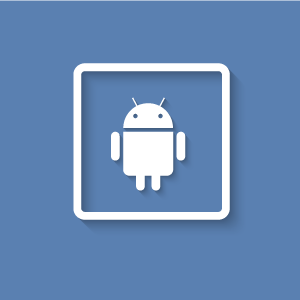
Включення за допомогою панелі сповіщень
Як на смартфоні Samsung, так і на планшеті Prestigio, які працюють під управлінням операційної системи Android, передбачено кілька способів включити мобільний інтернет, однак найбільш швидкий – з допомогою панелі сповіщень.
Алгоритм дій:
- Викличте панель сповіщень звичайним свайпом (від англ. swipe – проводити, не відриваючи) по екрану зверху вниз. З’явиться меню, де передбачено кілька опцій для швидкого доступу до основних функцій гаджета.
- Знайдіть і натисніть на «Мобільні дані» – кнопка, за допомогою якої можна підключити доступ до мобільного інтернету. Протягом декількох секунд вмикається передача даних.
Щоб підкреслити індивідуальність своєї продукції, деякі виробники встановлюють фірмові оболонки для подібних функцій – це може заплутати недосвідченого користувача
Приміром, на деяких моделях смартфонів при виклику шторки з’явиться порожнє вікно і, щоб з’явилися необхідні іконки, необхідно активувати квадрат у правому верхньому куті. Кнопка «Мобільні дані» на гаджетах від різних виробників може мати інше назви – наприклад, «Пакетні дані», або графічне позначення без будь-яких написів.
Зверніть увагу, що на телефоні будь-якого виробника функція передачі даних позначається двома стрілками, які мають протилежну спрямованість.
Включення за допомогою налаштувань
Використання шторки повідомлень – це найбільш швидкий і зручний варіант підключення до інтернету. Але на старих моделях телефонів такої функції немає. В такому випадку виникає питання, що робити, якщо Андроїд не підтримує можливості свайпа або виклику панелі сповіщень?
Другим способом включення є вхід в налаштування. Цей метод за часом більш тривалий.
Деякі версії ОС Android можуть відрізнятися в візуальному оформленні. Наведемо приклад включення передачі даних через опцію «Налаштування» в смартфоні Samsung S4 з версією ОС Android 5.0.1.
Послідовність дій наступна:
- В меню додатків потрібно знайти і активувати ярлик налаштувань, що має вигляд шестерні, або скористатися панеллю повідомлень, викликавши шторку, де, крім панелі повідомлень, є функція, що дозволяє налаштувати передачу.
- У меню знайти «Використання даних» (в смартфонах інших виробників опція може називатися інакше, але, як правило, її назва пов’язана з «даними» чи «мобільними мережами», а сама ікона найчастіше третя в списку). З’явилося вікно дає можливість управляти трафіком, встановлювати обмеження, переглядати загальну інформації по завантаженості додатків і так далі.
- Включити доступ з мобільного мережі, поставивши галочку біля рядка «Мобільні дані».
Варто врахувати, що коли ця функція постійно включена, акумулятор смартфона швидше розряджається, трафік інтернету витрачається даремно, а деякі програми можуть автоматично оновлюватися або здійснювати будь-які запити. Тому, якщо вам на даний момент інтернет не потрібен, рекомендуємо відключити на “Самсунг” режим передачі даних.
Чому не працює передача даних
Іноді виникають проблеми, з якими активувати опцію передачі даних не виходить.
Причини:
- Недостатня кількість коштів на рахунку. При нестачі коштів або відсутності безлімітного трафіку інтернету не буде, крім випадку, коли використовується спеціальний тариф за передоплатою.
- Перезавантаження пристрою. Причина, за якою може бути відключена мобільна передача даних часто пов’язана з неполадками в системі. Збої в роботі мобільних гаджетів не рідкість; виправити помилку системи або прошивки допоможе повне перезавантаження.
- Неправильно задані параметри. У такому випадку рекомендуємо звернутися до оператора мобільного зв’язку – вам надішлють SMS-повідомлення з інструкцією.
- Проблема з SIM-картою. Щоб вирішити проблему, замінити SIM-карту.
Висновки
Ми розглянули, як активувати режим передачі мобільних даних з допомогою панелі управління і через налаштування гаджета. Перший спосіб – найбільш швидкий і зручний. Але на застарілих мобільних пристроях скористатися ним не вийде. Тоді допоможе другий.












